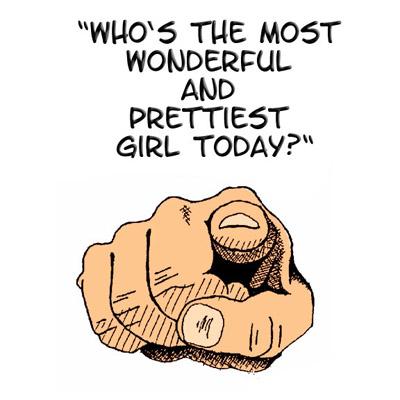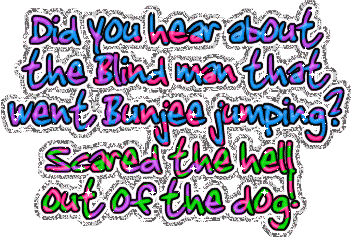Sistem operasi Windows memang menyertakan fasilitas untuk pencarian file pada folder atau drive. Untuk pencarian “sederhana” fasilitas tersebut sudah mencukupi, tapi untuk pencarian teks yang terdapat pada suatu file fasilitas tersebut kurang bisa diandalkan.
Contohnya begini, misalnya Anda pernah menulis suatu dokumen MS Word tapi Anda lupa nama filenya. Dengan menggunakan fasilitas pencarian Windows Anda belum tentu dapat menemukan file dokumen tersebut.
Oleh karena itu Anda perlu bantuan utility lain, yaitu Super Finder. Untuk contoh di atas, Super Finder dapat dengan mudah menemukan file MS Word tersebut asalkan Anda masih bisa mengingat kata atau kalimat khusus yang terdapat pada dokumen tersebut.
Super Finder mempunyai beberapa fitur menarik, antara lain:
Mencari file berdasarkan tanggal tertentu
Mencari file berdasarkan atribut file (archive, read only, system, hidden)
Mencari file berdasarkan ukuran file
Proses pencarian file yang relatif cepat
Pencarian text, unicode dan hexadecimal
Pencarian dengan wildcard
dll
Download: http://freesoftland.sytes.net/dc/download.php?id=6
sambutan
 Saat ini flash disk atau usb drive merupakan salah satu media paling populer untuk menyimpan data. Selain bentuknya yang kecil sehingga dapat dengan mudah dibawah ke mana-mana, flash disk juga punya kapasitas simpan yang cukup besar. Sehingga Anda dapat menyimpan banyak data, gambar, film, aplikasi portable dan sebagainya.
Saat ini flash disk atau usb drive merupakan salah satu media paling populer untuk menyimpan data. Selain bentuknya yang kecil sehingga dapat dengan mudah dibawah ke mana-mana, flash disk juga punya kapasitas simpan yang cukup besar. Sehingga Anda dapat menyimpan banyak data, gambar, film, aplikasi portable dan sebagainya.
Kalau Anda termasuk pengguna komputer yang aktif dan biasa bekerja di beberapa komputer yang berbeda, sangat mungkin Anda membutuhkan portable application suites. Portable application suites merupakan kumpulan atau koleksi software portable yang dijadikan satu paket software, yang di dalamnya mencakup banyak jenis software seperti browser firefox dan opera, messenger (miranda plus, meebo), utilities (7 zip, driver backup), pengolah gambar GIMP, dan banyak lagi lainnya. Singkatnya, hampir semua jenis aplikasi yang biasa Anda gunakan sehari-hari terdapat pada portable application suites tersebut.
Beberapa portable application suites yang layak Anda coba dintaranya adalah sebagai berikut:
1. PortableApps.com Suite
 Ini adalah salah satu portable application suites yang paling populer. Pada paket software di dalamnya Anda dapat menemukan banyak jenis software portable seperti web browser, email client, office suite, calendar/scheduler, instant messaging client, antivirus, audio player, sudoku game, password manager, PDF reader, minesweeper clone, backup utility, dan lain-lain.
Ini adalah salah satu portable application suites yang paling populer. Pada paket software di dalamnya Anda dapat menemukan banyak jenis software portable seperti web browser, email client, office suite, calendar/scheduler, instant messaging client, antivirus, audio player, sudoku game, password manager, PDF reader, minesweeper clone, backup utility, dan lain-lain.
PortableApps.com Suite terdiri dari 3 jenis, yaitu:
Platform: 0.9MB (download), 1.2MB (installed)
Suite Light: 35MB (download), ~100MB (installed)
Suite Standard: 113MB (download), ~350MB (installed)
2. WinPenPack
 WinPenPack terdiri dari beberapa jenis paket, yaitu:
WinPenPack terdiri dari beberapa jenis paket, yaitu:
2Gb
Essential
Game
School
Web
Personal
Isi dari masing-masing paket cukup berbeda. Misalnya, paket Web yang hanya berisi software-software yang berkaitan dengan web development seperti browser, web server, html editor, dll.
Untuk paket Game isinya ya cuma game aja
3. Lupo PenSuite
 Lupo PenSuite memiliki lebih dari 200 portable software dan game, misalnya 7-Zip, Audacity, CCleaner, eMule, FileZilla, Firefox, Foxit Reader, Gimp, IrfanView, Miranda, Notepad++, Opera, Thunderbird, µTorrent, VLC, dll.
Lupo PenSuite memiliki lebih dari 200 portable software dan game, misalnya 7-Zip, Audacity, CCleaner, eMule, FileZilla, Firefox, Foxit Reader, Gimp, IrfanView, Miranda, Notepad++, Opera, Thunderbird, µTorrent, VLC, dll.
Lupo PenSuite terdiri dari tiga jenis paket, yaitu:
Full (archive 200 MB - in use 300 MB)
Lite (archive 70 MB - in use 100 MB)
Zero (archive 2 MB - in use 3 MB)
Selain menyediakan ribuan software portable tambahan (yang tidak dimasukkan ke dalam paket), Lupo PenSuite juga menyediakan beberapa skins untuk mengganti skins standardnya.
Dari ketiga portable application suites di atas, saya pribadi memilih menggunakan Lupo PenSuite Full karena kebetulan cocok dengan isi paket softwarenya
Walaupun portable application suites awalnya ditujukan untuk penggunaan di usb drive, tapi tidak ada salahnya kalau Anda (seperti halnya saya) menginstallnya di PC. Keuntungannya, Anda tidak perlu menginstall satu per satu software-software yang “wajib ada” di PC. Cukup sekali menginstall portable application suites maka hampir semua software yang biasa Anda gunakan sudah tersedia.
1. php0h.com
Fitur:
350 MB disk space
15 GB monthly transfer
5 MySQL databases
PhpMyAdmin
Automatic script installation
2. 000webhost.com
Fitur:
1500 MB disk space
100 GB data transfer
MySQL database
cPanel control panel
Fantastico De Luxe 1-Click Autoinstaller
3. phpnet.us
Fitur:
350 MB disk space
15 GB monthly transfer
5 MySQL databases
PhpMyAdmin
Automatic script installation
4. prophp.us
Fitur:
5.5 GB space
200 GB bandwidth
1 FTP Account
PHP 5
50 MySQL Databases
phpMyAdmin
50 Addon Domains
50 Subdomains
1 Catchall Email Address
24/7 Technical Support
Free CO.CC Domain
cPanel with Vista Panel theme
5. profusehost.net
Fitur:
10 GB disk space
100 GB monthly transfer
Website Builder
Autoscript installer
MySQL database
Selain yang sudah tercantum di atas, masih ada banyak sekali situs-situs yang menyediakan layanan hosting gratis. Jadi, kalau lima yang di atas masih kurang, silakan googling aja Label: februari 2009
Internet merupakan sebuah jaringan komputer yang sangat terbuka di dunia, konsekuensi yang harus di tanggung adalah tidak ada jaminan keamanan bagi jaringan yang terkait ke Internet. Artinya jika operator jaringan tidak hati-hati dalam menset-up sistemnya, maka kemungkinan besar jaringan yang terkait ke Internet akan dengan mudah dimasuki orang yang tidak di undang dari luar. Adalah tugas dari operator jaringan yang bersangkutan, untuk menekan resiko tersebut seminimal mungkin. Pemilihan strategi dan kecakapan administrator jaringan ini, akan sangat membedakan apakah suatu jaringan mudah ditembus atau tidak.
Firewall merupakan alat untuk mengimplementasikan kebijakan security (security policy). Sedangkan kebijakan security, dibuat berdasarkan perimbangan antara fasilitas yang disediakan dengan implikasi security-nya. Semakin ketat kebijakan security, semakin kompleks konfigurasi layanan informasi atau semakin sedikit fasilitas yang tersedia di jaringan. Sebaliknya, dengan semakin banyak fasilitas yang tersedia atau sedemikian sederhananya konfigurasi yang diterapkan, maka semakin mudah orang orang ‘usil’ dari luar masuk kedalam sistem (akibat langsung dari lemahnya kebijakan security).
Tulisan ini akan mencoba melihat beberapa kebijakan sekuriti yang lazim digunakan pada saat mengkaitkan sebuah jaringan ke Internet.
Firewall
Firewall adalah istilah yang biasa digunakan untuk menunjuk pada suatu komponen atau sekumpulan komponen jaringan, yang berfungsi membatasi akses antara dua jaringan, lebih khusus lagi, antara jaringan internal dengan jaringan global Internet. Firewall mempunyai beberapa tugas :
Pertama dan yang terpenting adalah: harus dapat mengimplementasikan kebijakan security di jaringan (site security policy). Jika aksi tertentu tidak diperbolehkan oleh kebijakan ini, maka firewall harus meyakinkan bahwa semua usaha yang mewakili operasi tersebut harus gagal atau digagalkan. Dengan demikian, semua akses ilegal antar jaringan (tidak diotorisasikan) akan ditolak.
Melakukan filtering: mewajibkan semua traffik yang ada untuk dilewatkan melalui firewall bagi semua proses pemberian dan pemanfaatan layanan informasi. Dalam konteks ini, aliran paket data dari/menuju firewall, diseleksi berdasarkan IP-address, nomor port, atau arahnya, dan disesuaikan dengan kebijakan security.
Firewall juga harus dapat merekam/mencatat even-even mencurigakan serta memberitahu administrator terhadap segala usaha-usaha menembus kebijakan security.
Merencanakan Jaringan Dengan Firewall
Merencanakan sistem firewall pada jaringan, berkaitan erat dengan jenis fasilitas apa yang akan disediakan bagi para pemakai, sejauh mana level resiko-security yang bisa diterima, serta berapa banyak waktu, biaya dan keahlian yang tersedia (faktor teknis dan ekonomis). Firewall umumnya terdiri dari bagian filter (disebut juga screen atau choke) dan bagian gateway (gate). Filter berfungsi untuk membatasi akses, mempersempit kanal, atau untuk memblok kelas trafik tertentu. Terjadinya pembatasan akses, berarti akan mengurangi fungsi jaringan. Untuk tetap menjaga fungsi komunikasi jaringan dalam lingkungan yang ber-firewall, umumnya ditempuh dua cara :
Pertama, bila kita bayangkan jaringan kita berada dalam perlindungan sebuah benteng, komunikasi dapat terjadi melalui pintu-pintu keluar benteng tersebut. Cara ini dikenal sebagai packet-filtering, dimana filter hanya digunakan untuk menolak trafik pada kanal yang tidak digunakan atau kanal dengan resiko-security cukup besar, sedangkan trafik pada kanal yang lain masih tetap diperbolehkan.
Cara kedua, menggunakan sistem proxy, dimana setiap komunikasi yang terjadi antar kedua jaringan harus dilakukan melalui suatu operator, dalam hal ini proxy server. Beberapa protokol, seperti telnet dan SMTP(Simple Mail Transport Protocol), akan lebih efektif ditangani dengan evaluasi paket (packet filtering), sedangkan yang lain seperti FTP (File Transport Protocol), Archie, Gopher dan HTTP (Hyper-Text Transport Protocol) akan lebih efektif ditangani dengan sistem proxy. Kebanyakan firewall menggunakan kombinasi kedua teknik ini (packet filtering dan proxy).
Ada banyak literatur yang membahas masalah security & membagi arsitektur dasar firewall menjadi tiga jenis. Masing masing adalah:
arsitektur dengan dual-homed host (kadang kadang dikenal juga sebagai dual homed gateway/ DHG)
screened-host (screened host gateway/ SHG) · screened subnet (screened subnet gateway/ SSG).
Sistem DHG menggunakan sebuah komputer dengan (paling sedikit) dua network-interface. Interface pertama dihubungkan dengan jaringan internal dan yang lainnya dengan Internet. Dual-homed host nya sendiri berfungsi sebagai bastion host (front terdepan, bagian terpenting dalam firewall).
Pada topologi SHG, fungsi firewall dilakukan oleh sebuah screening-router dan bastion host. Router ini dikonfigurasi sedemikian sehingga akan menolak semua trafik kecuali yang ditujukan ke bastion host, sedangkan pada trafik internal tidak dilakukan pembatasan. Dengan cara ini setiap client servis pada jaringan internal dapat menggunakan fasilitas komunikasi standard dengan Internet tanpa harus melalui proxy.
Firewall dengan arsitektur screened-subnet menggunakan dua screening-router dan jaringan tengah (perimeter network) antara kedua router tersebut, dimana ditempatkan bastion host. Kelebihan susunan ini akan terlihat pada waktu optimasi penempatan server.
Selanjutnya, bagaimana relevansi arsitektur firewall tersebut terhadap level security? Suatu jaringan harus dapat menangani interaksi client-server, tidak terkecuali dengan kehadiran firewall. Sejauh ini, untuk operasi client internal - server internal, atau client internal - server eksternal, tidak terlalu menimbulkan masalah. Jika kita akan membuat sistem firewall untuk jaringan demikian, hanya dengan memasang proxy server pada bastion host dalam arsitektur yang dipilih, kualitas proteksi firewall yang bersangkutan akan maksimal. Artinya ‘keselamatan’ seluruh jaringan, sekarang hanya tergantung pada baik-tidaknya atau seberapa ‘bagus’ firewall tersebut dan tidak tergantung pada program-program yang lain. Beda halnya bila jaringan kita akan mendukung operasi client eksternal - server internal, atau dengan kata lain : jaringan internal kita menyediakan layanan informasi yang dapat diakses dari luar. Dalam konteks ini, harus diperhitungkan metoda penempatan mesin yang menjalankan program server, supaya mesin tersebut dapat dikenali dari internet dan sedemikian, komunikasi dengan client-nya dapat berlangsung dengan baik tanpa mengorbankan kepentingan security.
Arsitektur dual-homed menawarkan solusi sederhana dan murah. Satu-satunya mesin yang dikenal dari internet dalam sistem ini adalah dual-homed host-nya sendiri, dan dengan demikian ia menjadi satu-satunya mesin alternatif untuk menjalankan program server. Tetapi akan bermanfaat untuk mengingat, bahwa semakin banyak layanan yang disediakan atau semakin banyak program yang berjalan pada bastion-host, maka peluang penyusupan ke komputer tersebut semakin besar. Karena, seperti diyakini banyak orang, hampir dipastikan tidak ada program apapun yang bebas sama sekali dari bugs, apalagi untuk program-program berukuran besar. Dan sekali bugs ini dapat dieksploitasi oleh seseorang yang kemudian masuk ke dalam bastion-host, maka seluruh komputer di jaringan kita akan menjadi terbuka! Jika faktor ekonomis memaksa kita untuk tetap mengimplementasikan arsitektur DHG, maka ada beberapa nasihat yang patut diperhatikan, diantaranya: menggunakan perangkat lunak server yang telah teruji relatif ‘aman’ serta berukuran kecil, mereduksi dan mengoptimasi jumlah program yang berjalan, kemudian tidak memberikan account reguler pada bastion-host.
Dua arsitektur lainnya, screened-host dan screened-subnet, menyediakan pilihan lebih banyak. Screening-router dapat diatur untuk melakukan operasi packet filtering yang memungkinkan mesin-mesin tertentu dapat dikenali dari luar. Mesin mesin ini, kemudian menjalankan program-program server yang dapat diakses dari internet. Resiko dengan metoda seperti ini adalah penambahan jumlah komputer yang mungkin untuk diserang, sehingga akan lebih baik jika sebelumnya kita menyiapkan mesin-mesin tersebut dengan level security paling tidak sama dengan bastion-host atau kalau bisa, lebih.
Packet Filtering
Berbagai kebijakan dapat diterapkan dalam melakukan operasi packet filtering. Pada intinya, berupa mekanisme pengontrollan data yang diperbolehkan mengalir dari dan/atau ke jaringan internal, dengan menggunakan beberapa parameter yang tercantum dalam header paket data: arah (inbound atau outbound), address asal dan tujuan, port asal dan tujuan, serta jenis protokol transport. Router akan mengevaluasi informasi ini dalam setiap paket data yang mengalir melaluinya, kemudian menetapkan aksi yang harus dilakukan terhadap paket tersebut, berdasarkan set aturan/program dalam packet-filtering. Sehingga keputusan routing dasar router tersebut, kemudian dilengkapi dengan bagian dari kebijakan security jaringan.
Tabel berikut akan menunjukan contoh konfigurasi operasi packet-filtering, untuk menyediakan hanya fasilitas SMTP inbound dan outbound pada jaringan.
Aturan
Arah
Address Asal
Address Tujuan
Protokol
Port Tujuan
Aksi
A masuk eksternal internal TCP 25 ok
B keluar internal eksternal TCP >1023 ok
C keluar internal eksternal TCP 25 ok
D masuk eksternal internal TCP >1023 ok
E sembarang sembarang sembarang sembarang sembarang deny
Aturan A dan B melayani hubungan SMTP inbound (email datang), aturan C dan D melayani hubungan SMTP outbound (email keluar) serta aturan E merupakan aturan default yang dilakukan bila aturan aturan sebelumnya gagal. Kalau diamati lebih dekat, selain trafik SMTP konfigurasi tersebut juga masih membolehkan hubungan masuk dan keluar pada port >1023 (aturan B dan D), sehingga terdapat kemungkinan bagi program-program server seperti X11 (port 6000), OpenWindows (port 2000), atau kebanyakan program basis-data (Sybase, Oracle, Informix, dll), untuk dihubungi dari luar. Untuk menutup kemungkinan ini, diperlukan evaluasi parameter lain, seperti evaluasi port asal. Dengan cara ini, satu-satunya celah menembus firewall adalah dengan menggunakan port SMTP. Bila kita masih juga kurang yakin dengan kejujuran para pengguna port ini, dapat dilakukan evaluasi lebih lanjut dari informasi ACK.
Proxy
Dalam jaringan yang menerapkan sistem proxy, hubungan komunikasi ke internet dilakukan melalui sistem pendelegasian. Komputer-komputer yang dapat dikenali oleh internet bertindak sebagai ‘wakil’ bagi mesin lain yang ingin berhubungan ke luar. Proxy server untuk (kumpulan) protokol tertentu dijalankan pada dual-homed host atau bastion-host, dimana seluruh pemakai jaringan dapat berkomunikasi dengannya, kemudian proxy server ini bertindak sebagai delegasi. Dengan kata lain setiap program client akan berhubungan dengan proxy server dan proxy server ini lah yang akan berhubungan dengan server sebenarnya di internet. Proxy server akan mengevaluasi setiap permintaan hubungan dari client dan memutuskan mana yang diperbolehkan dan mana yang tidak. Bila permintaan hubungan ini disetujui, maka proxy server me-relay permintaan tersebut pada server sebenarnya.
Ada beberapa istilah menunjuk pada tipe proxy server, diantaranya proxy level aplikasi, proxy level circuit, proxy generik atau khusus, proxy cerdas dll. Apapun jenis proxy yang digunakan, ada beberapa konsekuensi implementasi sistem ini:
pada umumnya memerlukan modifikasi client dan/atau prosedur akses serta menuntut penyediaan program server berbeda untuk setiap aplikasi.
Penggunaan sistem proxy memungkinkan penggunaan private IP Address bagi jaringan internal. Konsekuensinya kita bisa memilih untuk menggunakan IP Address kelas A (10.x.x.x) untuk private IP address yang digunakan dalam jaringan internet; sehingga komputer yang dapat tersambung dalam jaringan internal dapat mencapai jumlah jutaan komputer.
Paket SOCKS atau TIS FWTK merupakan contoh paket perangkat lunak proxy yang sering digunakan dan tersedia bebas di internet.
Biasanya problem sudah jelas bila sudah berkaitan dengan teknis. Jika pemasukkan kertas tidak tepat atau mutu cetakan jelek, karena 'head' cetak sudah aus atau salah fungsi pemecahanya melibatkan pembongkaran printer dan menggantikan beberapa bagian Di karenakan banyaknya jenis printer, jika ingin melacak kesalahan bisa Anda perhatikan beberapa cara di lakukan:
[A]. Printer Tidak Mencetak
Periksa Apakah printer on line?
Periksa secara hardware sambungan printer, port printer.
Memeriksa pesan yang muncul pada papan depan.
Memeriksa operasi printer (melakukan pengujian secara otomatis).
Memeriksa jalannya kertas.
[B]. Printer Kacau Berbunyi 'Bip'
Untuk printer serial : periksa setting perangkat lunak (kecepatan format data)
Menonaktifkan dan aktifkan printer untuk membersihkan buffer dan memulihkan setting default arus listrik.
Memeriksa sandi pengendali printer sesuai dengan setting software .
Memeriksa operasi printer dengan percetakkan otomatis.
[C]. Bagian Cetakan Hilang
Untuk printer serial: periksa apakah transmisi data di mungkinkan oleh interface baik software maupun hardware printer.
Memeriksa transmisi data (serial) : RTS / (DTR) / CTS, pararel : sibuk) sedang bekerja dan kabel di hubungkan secara betul.
Memeriksa kertas yang di masukkan dengan tepat dan cukup. (catatan : kemacetan kecil berakibat hilangnya data)
[D]. Katakter Aneh Tercetak
Untuk printer pararel : periksalah interface untuk fungsi yang sesuai.
Untuk printer serial : periksa setting panjang kata dan paritinya.
[E]. Paper Jump
Memeriksa pemasukkan kertas tidak terganggu
Memeriksa kertas bersambung bergerak dengan lancar dan langsung ke printer.
Memeriksa kertas tak bersambung di muat dengan betul di baki, dan di tekan dengan kuat.
Menyesuaikan rol penjepit.
Penyelesaian Permasalahan-permasalahan yang terjadi pada komputer anda
01. PC Tidak Bereaksi, Saat Tombol Power Ditekan.
Permasalahan: Anda menekan tombol power untuk mengaktifkan PC Anda, namun PC tidak menunjukkan tandatanda kehidupan. Apa yang terjadi?
Solusi: Jika hal ini terjadi pada PC Anda, ada beberapa kemungkinan yang harus diperiksa satu per satu secara bertahap.
Langkah 1: Periksa semua jaringan listrik, dari outlet AC sampai ke PSU (power supply unit) PC Anda. Apakah sudah terpasang dengan sempurna. Mulai dari memastikan switch PSU dalam posisi ON, ataupun sekiranya Anda menggunakan UPS (uniterruptable power supply) dan/atau stabilizer AVR (automated voltage regulator). Pastikan semua dalam posisi ON dan dalam keadaan berfungsi dengan baik.
Langkah 2: Jika hal tersebut bukan penyebabnya, maka kemungkinan berikutnya baru pada PC Anda. Pastikan semua kabel (terutama kabel power) dan komponen terpasang dengan baik. Caranya dengan mebuka casing, kemudian menekan-nekan kembali komponen dan konektor kabel yang ada. Adakalanya hal ini disebabkan karena konektor yang tidak terhubung dengan sempurna. Perhatikan juga ATX 12V, yang dapat ditemukan pada kebanyakan motherboard empat tahun belakangan ini. Motherboard tidak akan beraksi, tanpa catuan daya dari konektor ini.
Langkah 3: Ini akan cukup merepotkan. Lakukan pengecekan perangkat utama satu persatu. Yang dimaksud adalah CPU dan motherboard. Pastikan keduanya masih berfungsi dengan baik. Sebab katakanlah jika CPU rusak, sistem tidak akan menyala sama sekali. Demikian juga jika motherboard rusak. Terutama untuk urusan catu dayanya (MOSFET, jalur daya pada PCB dan seterusnya). Ini juga akan menyebabkan PC tidak akan bereaksi sama sekali.
02. Fan, Harddisk Terdengar Putarannya, namun Layar Monitor Tetap Gelap.
Permasalahan: PC bereaksi. Terdengar bunyi putaran kipas, dan tanda-tanda kehidupan lain dari harddisk, drive optik dan lain-lain. Namun, monitor tetap gelap.
Solusi: Fiuhh...setidaknya ini sedikit lebih baik dari masalah nomor 1. Untuk masalah ini, sebaiknya mengandalkan tanda yang diberikan POST BIOS. Pastikan speaker casing terpasang baik, sehingga Anda dapat mendengarkan POST berupa kombinasi bunyi beep yang pasti tersedia pada kebanyakan motherboard. Atau pada beberapa motherboard keluaran terbaru, juga tersedia buzzer yang terintegrasi pada motherboard.
Lebih mudah lagi jika motherboard disertai display BIOS POST code berupa dua seven segment LED, yang akan menampilkan kode hexagesimal. Sekiranya Anda tidak tahu arti dari kode tersebut (baik suara ataupun cahaya) atau bahkan kehilangan buku manual, sekali lagi tidak perlu panik. Anda dapat coba membuka situs Bios Central (http://www.bioscentral.com).
Harddisk
Menyimpan berbagai dokumen, lagu-lagu kesayangan format MP3, instalasi game 3D (yang ukurannya hingga satuan gigabyte), beberapa, bahkan mengumpulkan video download berformat DivX, atau master video digital hasil transfer dari handycam. Tidaklah aneh jika harddisk dengan cepat penuh. Menambah harddisk pun, ternyata tidak
terlepas dari beberapa masalah yang mungkin saja timbul.
03. Sistem Tidak Mengenali Harddisk Baru.
Permasalahan: Harddisk baru yang terpasang, tidak terdeteksi baik pada Windows maupun BIOS sekalipun.
Solusi: Intinya memasang dan mengonfigurasikan harddisk dengan benar. Harddisk bukan termasuk komponen yang sulit dalam proses instalasi. Namun, ada beberapa langkah yang harus dipastikan sudah dilakukan, saat memasang harddisk.
Langkah 1: Pastikan harddisk sudah mendapatkan catudaya dari PSU. Kesalahan sepele seperti ini bisa saja terjadi. Mengingat letak harddisk yang biasanya di bagian depan casing. Terkadang Anda menghubungkannya dengan cabang power dari fan, yang tidak mendapatkan pasokan daya dari PSU. Hal ini bisa juga diakibatkan minimnya jumlah konektor daya dari PSU.
Langkah 2: Pastikan setting master dan slave harddisk tepat seperti yang diinginkan. Atau jika Anda ingin memanfaatkan konfigurasi pada cable select, pastikan menggunakan konfigurasi tersebut pada kedua harddisk, lama dan baru Anda.
Langkah 3: Jika Anda menginginkan memanfaatkan konfigurasi cable select, perhatikan pemasangan kabel IDE pada harddisk. Beberapa kabel terbaru, sudah memberikan tanda khusus, untuk membantu menentukan konektor mana yang akan dianggap sebagai master, dan konektor mana yang akan dianggap sebagai slave. Jika tidak tersedia, cara paling mudah adalah dengan aturan dasar berikut. Konektor yang terletak diujung diperuntukkan sebagai master. Sedangkan konektor di tengah, akan dianggap sebagai slave.
Langkah 4: Jika itu semua belum dapat menyelesaikan masalah, maka alternatif jawabannya ada pada setting BIOS. Pada pilihan utama Integrated Peripheral, biasanya terdapat pilihan untuk IDE controller. Di sini juga terdapat pilihan untuk setting controller harddisk SATA. Sekiranya Anda mengalami masalah serupa, saat ingin menambahkan harddisk baru ber-interface SATA. Khusus untuk harddisk SATA dan Windows, jangan lupa untuk menginstalasi driver yang biasanya disertakan oleh produsen motherboard. Atau updatenya, tergantung chipset motherboard yang digunakannya.
04. Harddisk Terdeteksi, namun Tidak Dapat Dioperasikan.
Permasalahan: BIOS mendeteksi keberadaan harddisk. Namun tidak demikian dengan Windows, bahkan DOS.
Solusi: Ini bukan permasalahan besar. Yang perlu dilakukan adalah membuat partisi, dan kemudian memformat harddisk baru tersebut. Karena harddisk yang baru tersebut belum terformat dalam sebuah file system yang dapat dikenali Windows ataupun DOS. Ada beberapa kemungkinan yang dapat dilakukan dengan harddisk baru tersebut.
Kemungkinan 1: Sekiranya Anda menginginkan menginstalasi harddisk baru tersebut dengan operating system Windows 9x, maka diperlukan sedikit pengetahuan dasar tentang perintah FDISK. Untuk yang satu ini, kami sangat menyarankan untuk memanfaatkan perintah yang satu ini dengan didampingi rekan Anda yang sudah berpengalaman.
Kemungkinan 2: Jika Anda ingin menginstalnya dengan Windows 2000/XP ataupun beberapa distro Linux terbaru sekarang ini, Anda tidak usah pusing lagi berhadapan dengan perintah FDISK. Mereka menyediakan pilihan pada saat proses instalasinya. Tinggal mengikuti langkah dan pilihan yang diberikan. Setidaknya akan lebih mudah dibandingkan menggunakan perintah FDISK untuk kebanyakan orang.
Kemungkinan 3: Jika harddisk baru tersebut akan dimanfaatkan sebagai harddisk tambahan untuk penyimpanan data, hal ini akan lebih mudah. Misalnya selama ini Anda sudah menggunakan operating system Windows XP. Dengan mengguna kan user yang memiliki administrator rights Anda dapat melakukan hal berikut ini.
Cukup dengan masuk ke Disk Management. Salah satunya dengan cara klik kanan pada My Computer, pilih Manage.
Perhatikan kolom bagian kiri. Kemudian pada Storage, pilih Disk Management. Dari sini Anda dapat melihat dan mengatur harddisk baru Anda dengan lebih mudah.
Catatan: Berhati-hatilah saat menggunakan fasilitas yang tersedia pada Disk Management. Jangan sampai salah memilih harddisk. Karena data yang di dalam harddisk ataupun partisi dapat hilang. Demikian juga saat menggunakan FDISK ataupun fungsi serupa yang tersedia pada proses instalasi operating system.
05. Instalasi Harddisk Baru Ekstra Besar.
Permasalahan: Harddisk 200 GB tidak terdeteksi baik di BIOS, apalagi Windows. Padahal, langkah pada tip ke 03 dan 04 sudah dijalankan semua.
Solusi: Seiring dengan waktu dan kemajuan teknologi yang ada, maka produk massal harddisk berukuran besar sudah tersedia di pasar. Dengan harga yang terbilang terjangkau. Inti masalah ada pada penggunaan metoda LBA (Logical Block Addressing) yang digunakan. Permasalahan untuk hal di atas, biasanya disebabkan karena harddisk berukuran di atas 137 GB, menggunakan metoda LBA 48 bit.
Untuk itu, yang pertama perlu dilakukan adalah memastikan apakah BIOS yang digunakan, sudah mendukung LBA 48 bit. Sebagai contoh di sini adalah dengan menggunakan 48-bit LBA Test Program untuk Intel Application Accelerator (http://support.intel.com/support/chipsets/iaa/sb/CS-009302.htm). Cukup dengan menjalankan aplikasi sederhana 48lbachk.exe pada sistem.
Jika ternyata BIOS belum mendukung, maka diperlukan update BIOS. Perhatikan readme yang tersedia pada update BIOS. Pastikan update yang akan digunakan, dapat menyelesaikan masalah kompatibilitas harddisk LBA 48 bit.
Drive Optik
Perangkat yang satu ini mungkin sudah lama dijadikan andalan untuk urusan storage. Berikut mungkin beberapa masalah yang dapat terjadi.
06. Software Burner Tidak Berfungsi pada Drive Optik Baru.
Permasalahan: Misalnya, Anda terpaksa mengucapkan selamat tinggal pada CDRW drive lama. Dan menggantinya dengan sebuah drive burner baru. Namun Anda baru menyadari, bahwa software burner Nero andalan, tidak dapat digunakan dengan drive baru. Mengapa demikian?
Solusi: Pada awal masa jaya CD-RW drive, kebanyakan paket penjualan disertai dengan software burner. Namun, sekarang juga banyak beredar drive optik yang tidak disertai dengan software burner.
Perlu diketahui, lisensi yang diberikan OEM untuk paket penjualan. Dan dikhususkan untuk produk yang dibundle. Dan Nero memiliki proteksi, sehingga hanya dapat dimanfaatkan khusus untuk drive tersebut. Untuk terus memanfaatkannya dengan drive burner baru, cara yang paling minim biaya adalah dengan meng-upgradenya. enggunakan Nero 6 Reloaded Upgrade Downloadable Serial Number (www.nero.com, seharga US$39,99). Ini lebih murah dibanding versi lengkapnya.
07. Kecepatan Write Tidak Secepat yang Dijanjikan.
Permasalahan: Spesifikasi memang tidak menjanjikan 100% sesuai dengan kenyataan yang ada. Namun jika diperlukan waktu write hingga dua kali ataupun lebih waktu yang dijanjikan, tentu ada sesuatu yang salah. Apa penyebabnya?
Solusi: Ini mungkin tidak akan begitu banyak terasa, bahkan untuk CD-RW drive yang tercepat sekalipun. Namun, jika sudah beralih ke DVD burner drive, perbedaannya akan sangat terasa. Bisa-bisa dibutuhkan waktu lebih dari 1 jam untuk menyelesaikan menulis data pada media DVD berkapasitas 4,7 GB.
Yang perlu dipastikan adalah, baik harddisk ataupun drive optik yang digunakan, sudah bekerja pada mode Ultra DMA (Direct Memory Access).
Cara mengeceknya, pada Windows XP dengan memperhatikan Device Manager. Buka pada tree IDE controller. Dan lihat pada tab Advanced Setting. Perhatikan pada bagian Current Transfer Mode. Periksa pada masing-masing IDE controller di mana harddisk maupun drive optic terpasang.
VGA dan Display
Keduanya memang diperuntukkan untuk memanjakan mata penggunanya. Dengan VGA yang lebih bertenaga, Anda akan mendapatkan frame rate yang lebih baik. Sedangkan dengan display yang lebih baik, Anda akan mendapatkan resolusi dan refresh rate yang tidak melelahkan mata. Namun, bukan berarti keduanya bebas dari masalah.
08. Driver Video Card Tidak Terinstalasi dengan Sempurna.
Permasalahan: Kelihatannya proses instalasi driver berjalan sempurna. Namun setelah sistem restart, ada peringatan box error: “cli.exe Application Error. The application failed to initialize properly (0xc0000135). Click OK to terminate the application.” Apa penyebabnya dan bagaimana cara mengatasinya?
Solusi: Beberapa pengguna video card dengan chipset VPU ATi Radeon pernah merasakannya. Apalagi jika pernah mengupdate driver dan aplikasi pendukungnya dengan menggunakan ATi Catalyst. Sebagai informasi, ATi Catalyst yang ditujukan khusus untuk operating system Windows ini, dibuat dengan menggunakan Microsoft .NET Framework SDK.
Operating system perlu ditambahkan dengan instalasi Microsoft .NET Framework. Yang sekarang sudah tersedia adalah untuk versi 1.1.
Ini akan berguna sekiranya Anda juga akan menginstal aplikasi yang dibuat dengan memanfaatkan Microsoft .NET Framework SDK. Untuk mengatasi semua masalah, yang menyebabkan munculnya window pop up serupa.
09. Menghindari Pesan Kesalahan Saat Instalasi Update Driver VGA.
Permasalahan: Bagaimana sebaiknya melakukan update driver VGA. Karena pada beberapa kasus, sering terjadi muncul pesan kesalahan.
Solusi: Memang tidak ada perintah khusus yang disertakan pada file instaler update driver VGA, yang menyarankan untuk melakukan uninstall dari driver lama yang sebelumnya ter-install. Namun, ada baiknya Anda melakukan pembersihan operating system Anda dari driver lama yang pernah ada. Sebelum menginstalasinya dengan update terbaru yang diinginkan.
Untuk para pengguna VGA dengan chipset ATi Radeon, Anda dapat dengan mudah melakukan proses uninstall driver lama, beserta beberapa aplikasi pendukungnya. Karena ATI juga sudah menyertakan ATi CATALYST Uninstaller, yang otomatis disertakan saat proses instalasi driver ATI CATALYST.
Untuk yang lain, perlu trik tersendiri. Cukup banyak alternatif untuk membersihkan driver-driver lama. Anda dapat memanfaatkan Driver Cleaner, yang sekarang sudah tersedia Driver Cleaner 3.3, atau variannya Professional Edition (www.drivercleaner.net).
10. Memperbaiki Tampilan pada Monitor.
Permasalahan: Anda sudah memilih monitor terbaik. Katakanlah sebuah Monitor TFT-LCD, atau “sekadar” monitor CRT merk terkemuka, yang sering memenangkan review hardware. Namun tampilan yang dihasilkan tidak memuaskan. Apa yang harus dilakukan?
Solusi: Sehebat apapun setiap perangkat, tidak akan optimal tanpa konfigurasi yang optimal. Begitu juga untuk monitor.
Kebanyakan monitor LCD memiliki tombol khusus AUTO (atau sejenis), untuk konfigurasi secara otomatis. Sesuai dengan data yang dikomunikasikan antara monitor dengan video card dengan DDC. Namun kadang tidak sempurna. Kebanyakan gangguan moire masih terasa. Anda dapat menggunakan Monitor Test, dan mencoba mengalibrasikan hingga gangguan moire minim.
Untuk monitor CRT, kebanyakan pada masalah tingkat contrast dan brightness. Contrast akan mengatur kekuatan cahaya monitor. Tapi jika berlebihan akan melelahkan mata. Brightness akan memperterang. Namun jika terlalu tinggi, akan kehilangan black level. Dan pada beberapa kasus juga akan mengganggu tampilan fokus monitor.
Networking
Koneksi Internet DSL memang menawarkan kecepatan yang terbilang memuaskan. Harga penawaran paketnya beragam, dapat disesuaikan dengan kebutuhan. Namun, masalah pun juga tidak terlepas darinya. Dan bukan hal yang mudah untuk membuat sebuah Internet connection yang bebas dari masalah.
11. Router Hang, dan Perlu Direstart.
Permasalahan: Awalnya, saat instalasi router, hal ini tidak pernah terjadi. Namun belakangan ini, sering kali router hang dan perlu di-restart untuk mendapat koneksi Internet pada PC yang terhubung dengan router.
Solusi: Bahkan dengan konfigurasi terbaik sekalipun, router tetap saja bisa mengalami hang. Biasanya hal ini disebabkan terlalu banyak permintaan koneksi pada waktu yang bersamaan. Dan selama ini, satu-satunya cara mengatasinya adalah dengan restart router (mematikannya dan kemudian menghidupkannya kembali).
Langkah 1: Sekiranya produsen router telah menyediakan update firmware, Anda bisa mencobanya untuk mengupdate firmware untuk memperbaiki proses routing dan mencegah crash pada router.
Langkah 2: Anda dapat melakukan tindakan pencegahan. Hal semacam ini juga bisa disebabkan karena virus, juga spyware yang menyerang PC. Jalankan antivirus dan antispyware yang telah ter-update, untuk mengecek masing-masing PC.
Langkah 3: Perhatikan aplikasi yang terinstal pada tiap PC client router tersebut. Terutama beberapa aplikasi file sharing Peer to Peer (P2P). Aplikasi semacam ini juga dapat menyebabkan hal tersebut. Jika tidak dikonfigurasikan dengan baik, software P2P bisa saja membuka sharring permission-nya, sehingga jika request terlalu banyak otomatis akan membebani kerja router Anda.
12. Koneksi dengan Wi-Fi Kadang Terputus.
Permasalahan: Koneksi network dengan menggunakan Wi-Fi, sesekali terputus secara tiba-tiba. Tanpa sebab yang jelas. Hal ini sesekali terjadi pada notebook Centrino yang sudah dilengkapi dengan koneksi Wi-Fi.
Solusi: Biasanya ini disebabkan karena power saving mode. Notebook Centrino secara default membuat fungsi ini enable dengan maksud untuk menghemat konsumsi baterai. Cara paling mudah adalah dengan menggunakan aplikasi Intel PROSet (jika tersedia).
Atau melalui properties pada device WI-Fi ethernet, pada Network Connections. Kemudian pilih Configure. Pada tab Adcanced, terdapat setting untuk mengoptimalkan konsumsi daya. Ad Hoc Transmit Power, berpengaruh dengan jarak jangkau. Sedangkan Power Management, akan menyesuaikan dengan kondisi baterai, dan waktu idle notebook. Dan secara otomatis akan menurunkan konsumsi listrik dari baterai.
Hal ini, yang kemungkinan menyebabkan koneksi Wi-Fi terputus. Jadi ada dua alternatif yang dapat dilakukan.
Pilihan 1: Setting posisi maksimal untuk kedua fungsi ini. Apalagi jika Anda tidak khawatir dengan kapasitas baterai yang tersisa. Karena tersedia tombol shortcut untuk langsung mematikan fungsi Wi-Fi di kebanyakan notebook Centrino.
Pilihan 2: Sesuaikan dengan gaya penggunaan notebook Anda. Pelajari waktu idle penggunaan notebook. Dan mencobanya sesuai dengan kebiasaan penggunaan sehari-hari. Tentunya Anda tidak ingin koneksi Wi-Fi Anda tiba-tiba terputus karena waktu idle 5 menit telah terlewati. Padahal Anda hanya meninggalkan notebook Anda, untuk sekadar ke WC ataupun membuat secangkir kopi hangat.
PC Anda tidak mau beraksi sama sekali? Harddisk tidak terdeteksi, drive optik yang terasa lambat, monitor yang tidak optimal tampilannya, atau router yang terlalu sering hang? Jangan panik, cari solusinya di sini!
Sesekali hal ini dapat saja terjadi. Tiba-tiba PC berulah, dan tidak dapat terselesaikan dengan mudah. Meskipun Anda sudah membaca berbagai panduan troubleshooting pada manual yang tersedia. Dan hal ini bisa juga terjadi pada Anda.
Tidak memandang situasi dan kondisi, sebuah sistem dapat berulah. Bisa saja sesaat setelah Anda melakukan update driver. Ataupun setelah melakukan penambahan perangkat tambahan pada sistem Anda. Ataupun terjadi secara tiba-tiba, tanpa peringatan ataupun pemberitahuan sebelumnya.
Dan ulasan kali ini akan membahas hal-hal tersebut di atas. Usah gelisah dan tidak perlu panik menghadapinya.
Duduk tenang, dan ikuti saja pembahasan kali ini. Semoga salah satu di antaranya adalah jawaban dari masalah yang Anda hadapi dengan PC kesayangan Anda.
Terbaru, Tidak Berarti Bebas Bug
Tidak selamanya teknologi terbaru memberikan yang terbaik untuk penggunanya. Bahkan beberapa kali kami menyaksikan sendiri, produk yang mengusung teknologi terbaru, pada batch awal juga disertai dengan perbagai masalah yang cukup memusingkan.
Sebagai contoh, motherboard dengan chipset terbaru. Inilah beberapa kasus yang sering dirasakan para anggota lab PC Media. Perlu diadakan beberapa riset skala kecil, untuk dapat menjalankan serangkaian tes dengan sempurna. Mulai dari sesekali mencari update BIOS, update driver ataupun sekadar manual ter-update dari produk yang bersangkutan.
Contoh lain adalah untuk pengujian video card. Dengan makin tajamnya persaingan ATi Radeon dan nVidia, membuat berbagai produk dengan chipset terbaru, terus berdatangan ke lab kami. Yang akhirnya memerlukan solusi patch software pengujian. Untuk dapat menjalankannya.
Lalu, bagaimana dengan yang terjadi di dalam dunia nyata? Pada penggunaan sehari-hari Anda dengan PC
Langkah Pembukaan
Seperti pada catur, langkah pertama akan sangat menentukan. Begitu juga dalam memecahkan masalah yang terjadi dengan PC Anda.
Pada subbahasan ini, akan berisi tentang langkah terpenting dalam mencoba menyelesaikan masalah dengan PC Anda. Yang terpenting adalah mencoba mengetahui, apa yang menyebabkan PC Anda berulah. Perubahan terakhir apa yang terjadi pada PC?
Hal ini sangat penting untuk diketahui secara pasti. Mengingat, hal ini akan sangat memudahkan penyelesaian yang harus dilakukan. Disesuaikan dengan kemungkinan masalah yang terjadi. Dari sini, memungkinkan untuk mempersempit kemungkinan masalah yang terjadi dengan PC Anda.
01. PC Tidak Bereaksi, Saat Tombol Power Ditekan.
Permasalahan: Anda menekan tombol power untuk mengaktifkan PC Anda, namun PC tidak menunjukkan tandatanda kehidupan. Apa yang terjadi?
Solusi: Jika hal ini terjadi pada PC Anda, ada beberapa kemungkinan yang harus diperiksa satu per satu secara bertahap.
Langkah 1: Periksa semua jaringan listrik, dari outlet AC sampai ke PSU (power supply unit) PC Anda. Apakah sudah terpasang dengan sempurna. Mulai dari memastikan switch PSU dalam posisi ON, ataupun sekiranya Anda menggunakan UPS (uniterruptable power supply) dan/atau stabilizer AVR (automated voltage regulator). Pastikan semua dalam posisi ON dan dalam keadaan berfungsi dengan baik.
Langkah 2: Jika hal tersebut bukan penyebabnya, maka kemungkinan berikutnya baru pada PC Anda. Pastikan semua kabel (terutama kabel power) dan komponen terpasang dengan baik. Caranya dengan mebuka casing, kemudian menekan-nekan kembali komponen dan konektor kabel yang ada. Adakalanya hal ini disebabkan karena konektor yang tidak terhubung dengan sempurna. Perhatikan juga ATX 12V, yang dapat ditemukan pada kebanyakan motherboard empat tahun belakangan ini. Motherboard tidak akan beraksi, tanpa catuan daya dari konektor ini.
Langkah 3: Ini akan cukup merepotkan. Lakukan pengecekan perangkat utama satu persatu. Yang dimaksud adalah CPU dan motherboard. Pastikan keduanya masih berfungsi dengan baik. Sebab katakanlah jika CPU rusak, sistem tidak akan menyala sama sekali. Demikian juga jika motherboard rusak. Terutama untuk urusan catu dayanya (MOSFET, jalur daya pada PCB dan seterusnya). Ini juga akan menyebabkan PC tidak akan bereaksi sama sekali.
02. Fan, Harddisk Terdengar Putarannya, namun Layar Monitor Tetap Gelap.
Permasalahan: PC bereaksi. Terdengar bunyi putaran kipas, dan tanda-tanda kehidupan lain dari harddisk, drive optik dan lain-lain. Namun, monitor tetap gelap.
Solusi: Fiuhh…setidaknya ini sedikit lebih baik dari masalah nomor 1. Untuk masalah ini, sebaiknya mengandalkan tanda yang diberikan POST BIOS. Pastikan speaker casing terpasang baik, sehingga Anda dapat mendengarkan POST berupa kombinasi bunyi beep yang pasti tersedia pada kebanyakan motherboard. Atau pada beberapa motherboard keluaran terbaru, juga tersedia buzzer yang terintegrasi pada motherboard.
Lebih mudah lagi jika motherboard disertai display BIOS POST code berupa dua seven segment LED, yang akan menampilkan kode hexagesimal. Sekiranya Anda tidak tahu arti dari kode tersebut (baik suara ataupun cahaya) atau bahkan kehilangan buku manual, sekali lagi tidak perlu panik. Anda dapat coba membuka situs Bios Central (http://www.bioscentral.com).
Harddisk
Menyimpan berbagai dokumen, lagu-lagu kesayangan format MP3, instalasi game 3D (yang ukurannya hingga satuan gigabyte), beberapa, bahkan mengumpulkan video download berformat DivX, atau master video digital hasil transfer dari handycam. Tidaklah aneh jika harddisk dengan cepat penuh. Menambah harddisk pun, ternyata tidak
terlepas dari beberapa masalah yang mungkin saja timbul.
03. Sistem Tidak Mengenali Harddisk Baru.
Permasalahan: Harddisk baru yang terpasang, tidak terdeteksi baik pada Windows maupun BIOS sekalipun.
Solusi: Intinya memasang dan mengonfigurasikan harddisk dengan benar. Harddisk bukan termasuk komponen yang sulit dalam proses instalasi. Namun, ada beberapa langkah yang harus dipastikan sudah dilakukan, saat memasang harddisk.
Langkah 1: Pastikan harddisk sudah mendapatkan catudaya dari PSU. Kesalahan sepele seperti ini bisa saja terjadi. Mengingat letak harddisk yang biasanya di bagian depan casing. Terkadang Anda menghubungkannya dengan cabang power dari fan, yang tidak mendapatkan pasokan daya dari PSU. Hal ini bisa juga diakibatkan minimnya jumlah konektor daya dari PSU.
Langkah 2: Pastikan setting master dan slave harddisk tepat seperti yang diinginkan. Atau jika Anda ingin memanfaatkan konfigurasi pada cable select, pastikan menggunakan konfigurasi tersebut pada kedua harddisk, lama dan baru Anda.
Langkah 3: Jika Anda menginginkan memanfaatkan konfigurasi cable select, perhatikan pemasangan kabel IDE pada harddisk. Beberapa kabel terbaru, sudah memberikan tanda khusus, untuk membantu menentukan konektor mana yang akan dianggap sebagai master, dan konektor mana yang akan dianggap sebagai slave. Jika tidak tersedia, cara paling mudah adalah dengan aturan dasar berikut. Konektor yang terletak diujung diperuntukkan sebagai master. Sedangkan konektor di tengah, akan dianggap sebagai slave.
Langkah 4: Jika itu semua belum dapat menyelesaikan masalah, maka alternatif jawabannya ada pada setting BIOS. Pada pilihan utama Integrated Peripheral, biasanya terdapat pilihan untuk IDE controller. Di sini juga terdapat pilihan untuk setting controller harddisk SATA. Sekiranya Anda mengalami masalah serupa, saat ingin menambahkan harddisk baru ber-interface SATA. Khusus untuk harddisk SATA dan Windows, jangan lupa untuk menginstalasi driver yang biasanya disertakan oleh produsen motherboard. Atau updatenya, tergantung chipset motherboard yang digunakannya.
04. Harddisk Terdeteksi, namun Tidak Dapat Dioperasikan.
Permasalahan: BIOS mendeteksi keberadaan harddisk. Namun tidak demikian dengan Windows, bahkan DOS.
Solusi: Ini bukan permasalahan besar. Yang perlu dilakukan adalah membuat partisi, dan kemudian memformat harddisk baru tersebut. Karena harddisk yang baru tersebut belum terformat dalam sebuah file system yang dapat dikenali Windows ataupun DOS. Ada beberapa kemungkinan yang dapat dilakukan dengan harddisk baru tersebut.
Kemungkinan 1: Sekiranya Anda menginginkan menginstalasi harddisk baru tersebut dengan operating system Windows 9x, maka diperlukan sedikit pengetahuan dasar tentang perintah FDISK. Untuk yang satu ini, kami sangat menyarankan untuk memanfaatkan perintah yang satu ini dengan didampingi rekan Anda yang sudah berpengalaman.
Kemungkinan 2: Jika Anda ingin menginstalnya dengan Windows 2000/XP ataupun beberapa distro Linux terbaru sekarang ini, Anda tidak usah pusing lagi berhadapan dengan perintah FDISK. Mereka menyediakan pilihan pada saat proses instalasinya. Tinggal mengikuti langkah dan pilihan yang diberikan. Setidaknya akan lebih mudah dibandingkan menggunakan perintah FDISK untuk kebanyakan orang.
Kemungkinan 3: Jika harddisk baru tersebut akan dimanfaatkan sebagai harddisk tambahan untuk penyimpanan data, hal ini akan lebih mudah. Misalnya selama ini Anda sudah menggunakan operating system Windows XP. Dengan mengguna kan user yang memiliki administrator rights Anda dapat melakukan hal berikut ini.
Cukup dengan masuk ke Disk Management. Salah satunya dengan cara klik kanan pada My Computer, pilih Manage.
Perhatikan kolom bagian kiri. Kemudian pada Storage, pilih Disk Management. Dari sini Anda dapat melihat dan mengatur harddisk baru Anda dengan lebih mudah.
Catatan: Berhati-hatilah saat menggunakan fasilitas yang tersedia pada Disk Management. Jangan sampai salah memilih harddisk. Karena data yang di dalam harddisk ataupun partisi dapat hilang. Demikian juga saat menggunakan FDISK ataupun fungsi serupa yang tersedia pada proses instalasi operating system.
05. Instalasi Harddisk Baru Ekstra Besar.
Permasalahan: Harddisk 200 GB tidak terdeteksi baik di BIOS, apalagi Windows. Padahal, langkah pada tip ke 03 dan 04 sudah dijalankan semua.
Solusi: Seiring dengan waktu dan kemajuan teknologi yang ada, maka produk massal harddisk berukuran besar sudah tersedia di pasar. Dengan harga yang terbilang terjangkau. Inti masalah ada pada penggunaan metoda LBA (Logical Block Addressing) yang digunakan. Permasalahan untuk hal di atas, biasanya disebabkan karena harddisk berukuran di atas 137 GB, menggunakan metoda LBA 48 bit.
Untuk itu, yang pertama perlu dilakukan adalah memastikan apakah BIOS yang digunakan, sudah mendukung LBA 48 bit. Sebagai contoh di sini adalah dengan menggunakan 48-bit LBA Test Program untuk Intel Application Accelerator (http://support.intel.com/support/chipsets/iaa/sb/CS-009302.htm). Cukup dengan menjalankan aplikasi sederhana 48lbachk.exe pada sistem.
Jika ternyata BIOS belum mendukung, maka diperlukan update BIOS. Perhatikan readme yang tersedia pada update BIOS. Pastikan update yang akan digunakan, dapat menyelesaikan masalah kompatibilitas harddisk LBA 48 bit.
Drive Optik
Perangkat yang satu ini mungkin sudah lama dijadikan andalan untuk urusan storage. Berikut mungkin beberapa masalah yang dapat terjadi.
06. Software Burner Tidak Berfungsi pada Drive Optik Baru.
Permasalahan: Misalnya, Anda terpaksa mengucapkan selamat tinggal pada CDRW drive lama. Dan menggantinya dengan sebuah drive burner baru. Namun Anda baru menyadari, bahwa software burner Nero andalan, tidak dapat digunakan dengan drive baru. Mengapa demikian?
Solusi: Pada awal masa jaya CD-RW drive, kebanyakan paket penjualan disertai dengan software burner. Namun, sekarang juga banyak beredar drive optik yang tidak disertai dengan software burner.
Perlu diketahui, lisensi yang diberikan OEM untuk paket penjualan. Dan dikhususkan untuk produk yang dibundle. Dan Nero memiliki proteksi, sehingga hanya dapat dimanfaatkan khusus untuk drive tersebut. Untuk terus memanfaatkannya dengan drive burner baru, cara yang paling minim biaya adalah dengan meng-upgradenya. enggunakan Nero 6 Reloaded Upgrade Downloadable Serial Number (www.nero.com, seharga US$39,99). Ini lebih murah dibanding versi lengkapnya.
07. Kecepatan Write Tidak Secepat yang Dijanjikan.
Permasalahan: Spesifikasi memang tidak menjanjikan 100% sesuai dengan kenyataan yang ada. Namun jika diperlukan waktu write hingga dua kali ataupun lebih waktu yang dijanjikan, tentu ada sesuatu yang salah. Apa penyebabnya?
Solusi: Ini mungkin tidak akan begitu banyak terasa, bahkan untuk CD-RW drive yang tercepat sekalipun. Namun, jika sudah beralih ke DVD burner drive, perbedaannya akan sangat terasa. Bisa-bisa dibutuhkan waktu lebih dari 1 jam untuk menyelesaikan menulis data pada media DVD berkapasitas 4,7 GB.
Yang perlu dipastikan adalah, baik harddisk ataupun drive optik yang digunakan, sudah bekerja pada mode Ultra DMA (Direct Memory Access).
Cara mengeceknya, pada Windows XP dengan memperhatikan Device Manager. Buka pada tree IDE controller. Dan lihat pada tab Advanced Setting. Perhatikan pada bagian Current Transfer Mode. Periksa pada masing-masing IDE controller di mana harddisk maupun drive optic terpasang.
VGA dan Display
Keduanya memang diperuntukkan untuk memanjakan mata penggunanya. Dengan VGA yang lebih bertenaga, Anda akan mendapatkan frame rate yang lebih baik. Sedangkan dengan display yang lebih baik, Anda akan mendapatkan resolusi dan refresh rate yang tidak melelahkan mata. Namun, bukan berarti keduanya bebas dari masalah.
08. Driver Video Card Tidak Terinstalasi dengan Sempurna.
Permasalahan: Kelihatannya proses instalasi driver berjalan sempurna. Namun setelah sistem restart, ada peringatan box error: “cli.exe Application Error. The application failed to initialize properly (0xc0000135). Click OK to terminate the application.†Apa penyebabnya dan bagaimana cara mengatasinya?
Solusi: Beberapa pengguna video card dengan chipset VPU ATi Radeon pernah merasakannya. Apalagi jika pernah mengupdate driver dan aplikasi pendukungnya dengan menggunakan ATi Catalyst. Sebagai informasi, ATi Catalyst yang ditujukan khusus untuk operating system Windows ini, dibuat dengan menggunakan Microsoft .NET Framework SDK.
Operating system perlu ditambahkan dengan instalasi Microsoft .NET Framework. Yang sekarang sudah tersedia adalah untuk versi 1.1.
Ini akan berguna sekiranya Anda juga akan menginstal aplikasi yang dibuat dengan memanfaatkan Microsoft .NET Framework SDK. Untuk mengatasi semua masalah, yang menyebabkan munculnya window pop up serupa.
09. Menghindari Pesan Kesalahan Saat Instalasi Update Driver VGA.
Permasalahan: Bagaimana sebaiknya melakukan update driver VGA. Karena pada beberapa kasus, sering terjadi muncul pesan kesalahan.
Solusi: Memang tidak ada perintah khusus yang disertakan pada file instaler update driver VGA, yang menyarankan untuk melakukan uninstall dari driver lama yang sebelumnya ter-install. Namun, ada baiknya Anda melakukan pembersihan operating system Anda dari driver lama yang pernah ada. Sebelum menginstalasinya dengan update terbaru yang diinginkan.
Untuk para pengguna VGA dengan chipset ATi Radeon, Anda dapat dengan mudah melakukan proses uninstall driver lama, beserta beberapa aplikasi pendukungnya. Karena ATI juga sudah menyertakan ATi CATALYST Uninstaller, yang otomatis disertakan saat proses instalasi driver ATI CATALYST.
Untuk yang lain, perlu trik tersendiri. Cukup banyak alternatif untuk membersihkan driver-driver lama. Anda dapat memanfaatkan Driver Cleaner, yang sekarang sudah tersedia Driver Cleaner 3.3, atau variannya Professional Edition (www.drivercleaner.net).
10. Memperbaiki Tampilan pada Monitor.
Permasalahan: Anda sudah memilih monitor terbaik. Katakanlah sebuah Monitor TFT-LCD, atau “sekadar†monitor CRT merk terkemuka, yang sering memenangkan review hardware. Namun tampilan yang dihasilkan tidak memuaskan. Apa yang harus dilakukan?
Solusi: Sehebat apapun setiap perangkat, tidak akan optimal tanpa konfigurasi yang optimal. Begitu juga untuk monitor.
Kebanyakan monitor LCD memiliki tombol khusus AUTO (atau sejenis), untuk konfigurasi secara otomatis. Sesuai dengan data yang dikomunikasikan antara monitor dengan video card dengan DDC. Namun kadang tidak sempurna. Kebanyakan gangguan moire masih terasa. Anda dapat menggunakan Monitor Test, dan mencoba mengalibrasikan hingga gangguan moire minim.
Untuk monitor CRT, kebanyakan pada masalah tingkat contrast dan brightness. Contrast akan mengatur kekuatan cahaya monitor. Tapi jika berlebihan akan melelahkan mata. Brightness akan memperterang. Namun jika terlalu tinggi, akan kehilangan black level. Dan pada beberapa kasus juga akan mengganggu tampilan fokus monitor.
Networking
Koneksi Internet DSL memang menawarkan kecepatan yang terbilang memuaskan. Harga penawaran paketnya beragam, dapat disesuaikan dengan kebutuhan. Namun, masalah pun juga tidak terlepas darinya. Dan bukan hal yang mudah untuk membuat sebuah Internet connection yang bebas dari masalah.
11. Router Hang, dan Perlu Direstart.
Permasalahan: Awalnya, saat instalasi router, hal ini tidak pernah terjadi. Namun belakangan ini, sering kali router hang dan perlu di-restart untuk mendapat koneksi Internet pada PC yang terhubung dengan router.
Solusi: Bahkan dengan konfigurasi terbaik sekalipun, router tetap saja bisa mengalami hang. Biasanya hal ini disebabkan terlalu banyak permintaan koneksi pada waktu yang bersamaan. Dan selama ini, satu-satunya cara mengatasinya adalah dengan restart router (mematikannya dan kemudian menghidupkannya kembali).
Langkah 1: Sekiranya produsen router telah menyediakan update firmware, Anda bisa mencobanya untuk mengupdate firmware untuk memperbaiki proses routing dan mencegah crash pada router.
Langkah 2: Anda dapat melakukan tindakan pencegahan. Hal semacam ini juga bisa disebabkan karena virus, juga spyware yang menyerang PC. Jalankan antivirus dan antispyware yang telah ter-update, untuk mengecek masing-masing PC.
Langkah 3: Perhatikan aplikasi yang terinstal pada tiap PC client router tersebut. Terutama beberapa aplikasi file sharing Peer to Peer (P2P). Aplikasi semacam ini juga dapat menyebabkan hal tersebut. Jika tidak dikonfigurasikan dengan baik, software P2P bisa saja membuka sharring permission-nya, sehingga jika request terlalu banyak otomatis akan membebani kerja router Anda.
12. Koneksi dengan Wi-Fi Kadang Terputus.
Permasalahan: Koneksi network dengan menggunakan Wi-Fi, sesekali terputus secara tiba-tiba. Tanpa sebab yang jelas. Hal ini sesekali terjadi pada notebook Centrino yang sudah dilengkapi dengan koneksi Wi-Fi.
Solusi: Biasanya ini disebabkan karena power saving mode. Notebook Centrino secara default membuat fungsi ini enable dengan maksud untuk menghemat konsumsi baterai. Cara paling mudah adalah dengan menggunakan aplikasi Intel PROSet (jika tersedia).
Atau melalui properties pada device WI-Fi ethernet, pada Network Connections. Kemudian pilih Configure. Pada tab Adcanced, terdapat setting untuk mengoptimalkan konsumsi daya. Ad Hoc Transmit Power, berpengaruh dengan jarak jangkau. Sedangkan Power Management, akan menyesuaikan dengan kondisi baterai, dan waktu idle notebook. Dan secara otomatis akan menurunkan konsumsi listrik dari baterai.
Hal ini, yang kemungkinan menyebabkan koneksi Wi-Fi terputus. Jadi ada dua alternatif yang dapat dilakukan.
Pilihan 1: Setting posisi maksimal untuk kedua fungsi ini. Apalagi jika Anda tidak khawatir dengan kapasitas baterai yang tersisa. Karena tersedia tombol shortcut untuk langsung mematikan fungsi Wi-Fi di kebanyakan notebook Centrino.
Pilihan 2: Sesuaikan dengan gaya penggunaan notebook Anda. Pelajari waktu idle penggunaan notebook. Dan mencobanya sesuai dengan kebiasaan penggunaan sehari-hari. Tentunya Anda tidak ingin koneksi Wi-Fi Anda tiba-tiba terputus karena waktu idle 5 menit telah terlewati. Padahal Anda hanya meninggalkan notebook Anda, untuk sekadar ke WC ataupun membuat secangkir kopi hangat.
Memperbaiki sendiri printer yang rusak “Waste ink tank full” Canon i255
Kerusakan klasik untuk printer merek Canon adalah mati-total atau matot, lampu printerberkedip dengan warna hijau-oranye bergantian, saat ngeprint ngadat dan mengeluarkan pesan “Waste ink tank full”.Tipe kerusakan tersebut kebanyakan sama, dan penyebabnya karena penampung buangan tinta “berbentuk gabus” telah jenuh “waste ink tank full”. Untuk tipe printer canon memang penampung buangan tinta hanya terdiri dari gabus yang diletakan biasanya di dasar komputer.
Dengan teknologi flow system atau istilah kerenya printer di infus, membuat mudahnya dalam pengisian tinta. tanpa takut lagi kehabisan tinta saat mencetak. Kadang kala tinta tidak mengalir, atau tinta mengalir namun print head tidak mengeluarkan tinta. Solusi untuk ini biasanya dengan melakukan cleaning head lewat mintenance. Sebenarnya dengan melakukan cleaning print head kita telah menyedot tinta dan jika berlebih akan di buang di penampung.
Jika kerusakan telah terjadi, langkah yang harus kita ambil adalah mereset printer (istilahnya). Tujuan mereset printer adalah menghapus informasi tentang kondisi yang ada di printer, termasuk “waste ink tnk full”. Mereset printer ada dua metode: secara manual dan secara program. Untuk printer canon i255 memerlukan kedua-duanya (manual dan software)
Cara manual untuk i255
Cabut semua kabel
sambil menancapkan kabel power tekan tombol power (jangan dilepas)
tekan tombol resuem kemudian lepas (tombol power masih ditekan)
Tekan sekali lagi tombol resume kemudian lepas
Lepas tombol power
Langkah tersebut adalah mereset printer secara temporary (bila listrik di cabut masalah timbul lagi). untuk menyelesaikan sampai tuntas perlu di reset permanent dengan software, bisa di download gratis di download di sini atau mau ngopi ke saya juga boleh.
Begitu juga untuk seri atau merek yang lainya juga prinsipnya sama, yang berbeda mungkin hanya langkah dan softwarenya saja.
Namun semua itu belum menyelesaikan masalah secara total, selama gabus penampung buangan tinta masih jenuh
Jadi belajarlah membongkar printer sendiri, kemudian mengambil gabus, membersihkanya dan mengeringkanya. Atau kalau kretaif buatlah saluran tersendiri yang berfungsi membuang tinta buangan ke luar printer……
Ilmu adalah gratis…..maka bagi-bagikanlah
File reseter i255 untuk windows XP bisa di download di sini
Sedangkan untuk tipe printer yang lainya:
Canon
i255_355 Service tool Reseter i255 untuk Win 98
i320 Service tool Reseter i255 Untuk win 98, me, XP
iP1000 Service tool Reseter iP1000 Untuk win 98, me, XP
iP1100, 1800, 2500 Reseter untuk iP1100, iP 1800,iP 2500
iP1600 Service tool Reseter iP1200 Untuk win 98, me, XP
iP1500 Service tool Reseter iP1500 Untuk win 98, me, XP
iP1200_1600_2200 Service tool Reseter iP1200, 1600, 2200, win 98, me, XP
iP1300_1700 Service tool Reseter iP1300, 1700 Untuk win 98, me, XP
Canon Reseter ip1600 Reseter iP1600
Canon Reseter ip2200 Reseter iP2200
Petunjuk mereset printer Canon untuk beberapa type
Epson
C58
C59
C67
C68
C79
C87 88 D88
C90
CX1500
CX2800
CX3100
CX3500
CX3700 3800 380…
cx3900
CX4100 4200 470…
CX5100
CX5300
CX5900
Epson C4x Adjustment
indoreset
indoreset
R1800
R200 210
R210
R220 230
R230
R240 245 250
r270 adjustment
R310
R340 350 R800
RX510
RX510 RX500
RX600 RX620 RX6…
RX700 Ver11
SP1270
SP1290
SP2000p
SP2100
sscserve2
SSCLG 4.20
SSCLG 4.30 Bisa digunakan pada Windows 95/98/ME/2K2/XP baik port LPT/USB
Untuk yang lainya bisa kunjungi web ini http://www.startcopy.ru/repair/files/files.htm
Sumber: http://www.printersiam.com, http://indoreset.blogspot.com/
Gambar: http://www.kino.com.tw/oversea/image002canon.jpg
Baca juga:
Resetter Canon iP 1200, 1300, 1600, 1800, 1880, 2200, 2500
RestoreEEPROM Printer Canon iP6210D, iP6220D, MP150, MP170, MP450, iP2200, iP1600
MPTool untuk mereset printer MP150, MP160, MP170, MP180, MP450, MP460